Tiga cara untuk memadamkan pop timbul iklan secara kekal dalam Windows 10
Saya percaya semua orang telah diseksa oleh iklan pop timbul, dan saya tidak terkecuali saya tidak tahu cara memadamkan pop timbul iklan, tetapi yang terbaik adalah memadamkan pop timbul secara kekal Hari ini, saya akan mengajar anda 3 kaedah untuk menyelesaikannya dengan mudah Masalah ini! Pada masa kini, perisian yang dimuat turun di komputer sering membawa pelbagai iklan Setiap kali saya bermain permainan atau menonton video, adakah anda fikir ia sangat menjengkelkan saya. Kadang-kadang saya mahu meletupkan komputer Okay, okay, saya tidak akan bercakap banyak lagi, berikut adalah beberapa maklumat berguna untuk anda menyelesaikan masalah ini dengan mudah!
Kaedah 1
1. Buka pengurus tugas yang biasa digunakan. , kekunci pintasan [Ctrl+Shift+ESC], cari perisian Pengiklanan pop timbul menamatkan proses
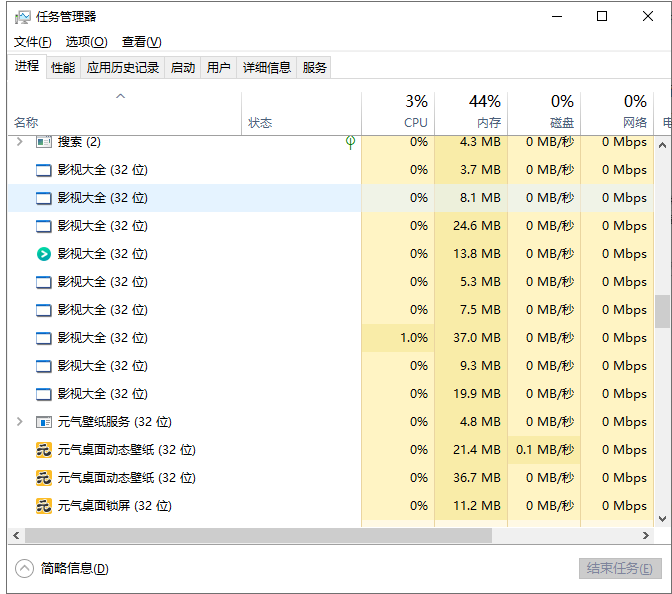
2. Atau klik Mula terus dan cari perisian adware pop timbul untuk melumpuhkan atau menyahpasangnya
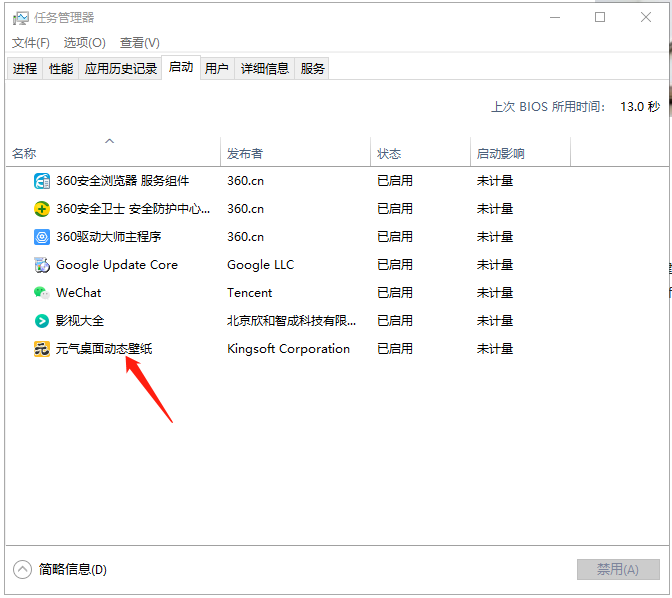
Kaedah 2
1. Tekan kombinasi kekunci [Win+R Enter msconfig] dan klik OK.
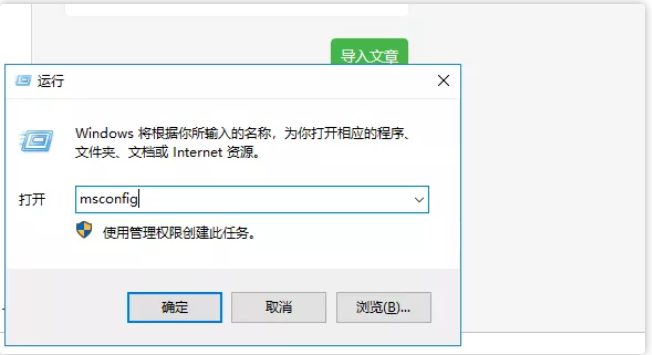
2. Selepas memasukkan [Task Manager], klik pilihan [Start], kemudian klik kanan semua program di sebelah kanan dan pilih [Disable], dan akhirnya sahkan.
Kaedah 3
1. Kotak carian yang mudah telah disediakan di sudut kiri bawah desktop Windows Kami hanya perlu memasukkan terus "Panel Kawalan" dalam kotak carian dan klik untuk membukanya.
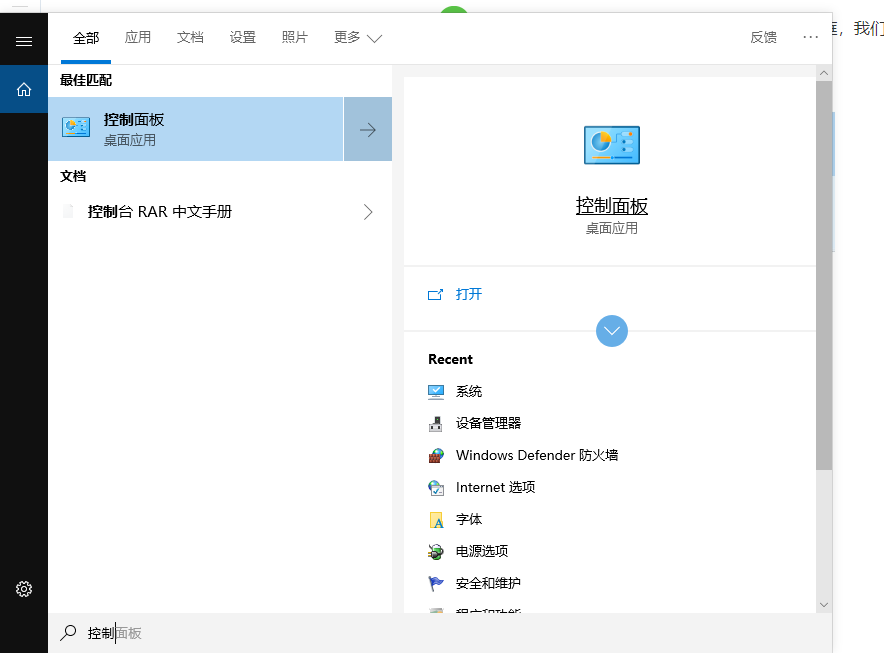
2. Klik Pilihan Internet.
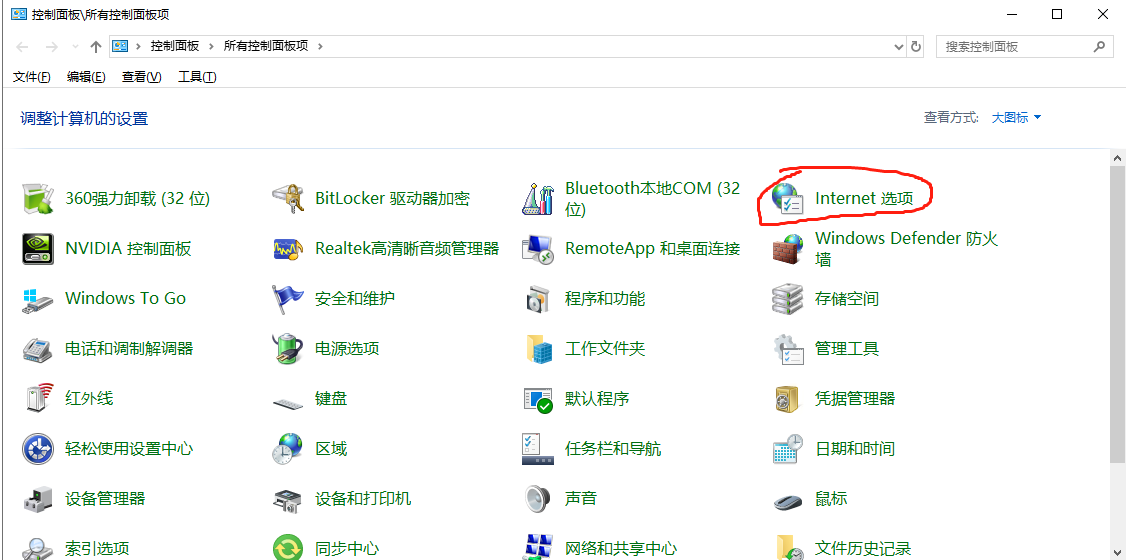
3. Dalam tetingkap Internet Properties, pilih pilihan [Privasi], kemudian tandakan [Enable Pop-up Blocker], kemudian masukkan langkah seterusnya [Settings], dan laraskan [Notification and Blocking Level] untuk [Sekat kebanyakan tetingkap pop timbul], dan akhirnya klik butang OK di penjuru kanan sebelah bawah untuk menyekat iklan pop timbul.
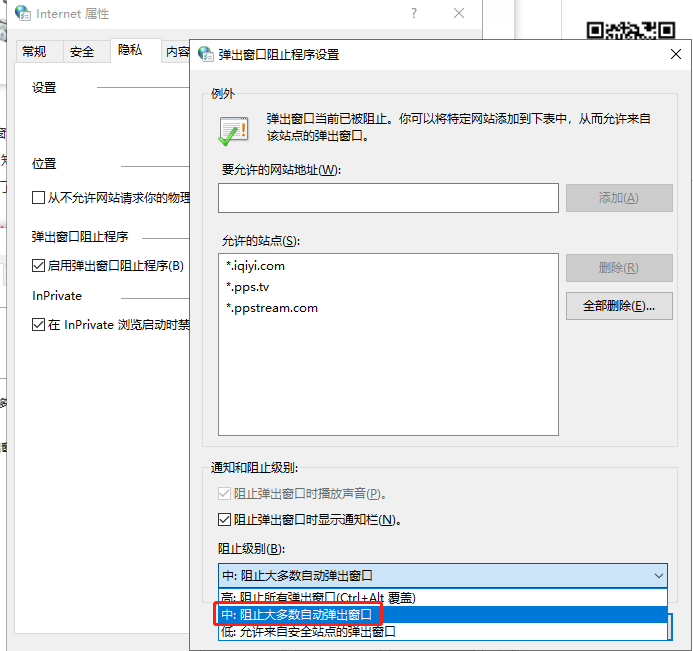
Editor telah menyenaraikan semua kaedah tentang cara memadam pop timbul iklan secara kekal. Saya harap ia boleh membantu semua orang.
Atas ialah kandungan terperinci Tiga cara untuk memadamkan pop timbul iklan secara kekal dalam Windows 10. Untuk maklumat lanjut, sila ikut artikel berkaitan lain di laman web China PHP!

Alat AI Hot

Undresser.AI Undress
Apl berkuasa AI untuk mencipta foto bogel yang realistik

AI Clothes Remover
Alat AI dalam talian untuk mengeluarkan pakaian daripada foto.

Undress AI Tool
Gambar buka pakaian secara percuma

Clothoff.io
Penyingkiran pakaian AI

AI Hentai Generator
Menjana ai hentai secara percuma.

Artikel Panas

Alat panas

Notepad++7.3.1
Editor kod yang mudah digunakan dan percuma

SublimeText3 versi Cina
Versi Cina, sangat mudah digunakan

Hantar Studio 13.0.1
Persekitaran pembangunan bersepadu PHP yang berkuasa

Dreamweaver CS6
Alat pembangunan web visual

SublimeText3 versi Mac
Perisian penyuntingan kod peringkat Tuhan (SublimeText3)

Topik panas
 1381
1381
 52
52
 Bagaimana untuk mematikan iklan permainan berkelip di sudut kanan bawah komputer Windows 10
Jul 15, 2023 pm 05:09 PM
Bagaimana untuk mematikan iklan permainan berkelip di sudut kanan bawah komputer Windows 10
Jul 15, 2023 pm 05:09 PM
Ramai netizen percaya bahawa mereka telah menemui beberapa pop timbul iklan semasa bermain pada komputer Windows 10 Kadangkala apabila bermain permainan, tetingkap timbul iklan permainan mungkin muncul, mengakibatkan pengalaman yang buruk. Jadi apa yang perlu saya lakukan jika terdapat iklan permainan berkelip di sudut kanan bawah komputer win10 saya? Bagaimana untuk menutup pop timbul pengiklanan permainan komputer? Editor di bawah akan mengajar anda cara menutup pop timbul iklan permainan pada komputer anda. Langkah pertama ialah mencari nama proses tetingkap timbul yang berkelip 1. Apabila tetingkap timbul yang berkelip muncul, jangan tutupnya lagi Klik kanan pada bahagian bawah komputer untuk membuka [Taskbar Settings]. 2. Di bawah bar tugas, cari kawasan pemberitahuan dan klik [Pilih ikon yang hendak dipaparkan pada bar tugas]. 3. Ikon yang disenaraikan di sini semuanya telah muncul pada bar tugas anda, jadi walaupun anda telah menutup tetingkap pop timbul, masih terdapat ikon di sini.
 Bagaimana untuk menyekat iklan pada pelayar QQ mudah alih
Mar 14, 2024 pm 04:00 PM
Bagaimana untuk menyekat iklan pada pelayar QQ mudah alih
Mar 14, 2024 pm 04:00 PM
Bagaimana untuk menyekat iklan pada pelayar QQ mudah alih? Pelayar QQ mudah alih mempunyai fungsi pemprosesan fail yang sangat baik, jadi ramai orang suka memuat turun perisian penyemak imbas ini pada telefon mudah alih mereka Namun, apabila menggunakan penyemak imbas QQ untuk menyemak imbas web, banyak halaman web akan muncul beberapa pop timbul pengiklanan -ups Windows sangat mempengaruhi pengalaman pengguna Kami boleh menyekat pop timbul pengiklanan dalam tetapan. Editor di bawah akan membawa anda langkah terperinci untuk mendayakan fungsi penyekatan iklan dalam penyemak imbas QQ mudah alih, dengan harapan dapat membantu anda. Langkah terperinci untuk menghidupkan fungsi menyekat iklan dalam pelayar QQ mudah alih: 1. Buka pelayar QQ mudah alih dan pilih Saya dalam bar menu. 2. Klik Tetapan di penjuru kanan sebelah atas, dan kemudian pilih Penapisan Iklan (seperti yang ditunjukkan dalam gambar). 3. Hidupkan penapisan iklan untuk menyekat iklan (seperti
 Cara menyekat iklan dalam Novel Tomato_Kongsi cara membuang iklan dalam Novel Tomato
Mar 21, 2024 am 11:32 AM
Cara menyekat iklan dalam Novel Tomato_Kongsi cara membuang iklan dalam Novel Tomato
Mar 21, 2024 am 11:32 AM
Terdapat banyak novel yang boleh dibaca secara percuma di Novel Tomato, tetapi novel percuma ini akan mempunyai banyak iklan, yang menjejaskan pengalaman membaca. Jadi bagaimana Novel Tomato menyekat iklan? Rakan-rakan yang berminat boleh datang dan lihat bersama editor. Cara menyekat iklan dalam Novel Tomato 1. Mula-mula buka perisian Tomato Novel Selepas memasuki laman utama, kita dapat melihat bahawa kita boleh beralih kepada kategori, faedah, rak buku, dan halaman saya Di sini, klik [Saya] di sudut kanan bawah ; 2. Kemudian datang Selepas memasuki halaman saya, kita perlu klik [Ikon Tetapan] di sudut kanan atas. log keluar, dsb. Kami klik [Mengenai Tomato] 4. Selepas memasuki halaman ini, kami boleh mengemas kini versi perisian, dsb. Di sini kami klik [Faham dan Urus]
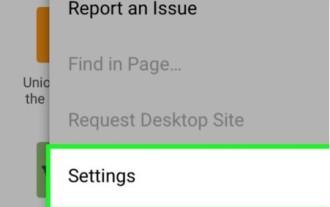 Bagaimana untuk menyekat iklan dalam Google Chrome_Tutorial tentang menyekat iklan dalam Google Chrome
Mar 28, 2024 am 09:06 AM
Bagaimana untuk menyekat iklan dalam Google Chrome_Tutorial tentang menyekat iklan dalam Google Chrome
Mar 28, 2024 am 09:06 AM
1. Mula-mula, kami membuka Google Chrome dan klik pada [Tetapan] dalam tiga titik di sudut kanan atas. 2. Kemudian kami klik pada suis di belakang [Tetapan Tapak] dalam tetingkap pop timbul. 3. Akhir sekali, kita boleh klik [Adjust Pop-up Window] dalam tetingkap pop-up untuk membukanya.
 Bagaimana untuk menyekat iklan yang mengganggu dalam UC Browser Tutorial untuk menyekat iklan yang mengganggu dalam UC Browser
Mar 15, 2024 pm 10:50 PM
Bagaimana untuk menyekat iklan yang mengganggu dalam UC Browser Tutorial untuk menyekat iklan yang mengganggu dalam UC Browser
Mar 15, 2024 pm 10:50 PM
UC Browser ialah penyemak imbas mudah alih pihak ketiga yang boleh menyekat iklan yang mengganggu Dalam pelayar, pengguna boleh menyekat iklan, supaya mereka boleh menyemak imbas pelbagai halaman web dengan lebih baik tanpa perlu risau tentang Membenarkan pengguna menonton halaman web dengan lebih selesa tanpa diganggu oleh iklan. Jadi bagaimana anda menyekat iklan yang mengganggu dalam perisian? Berikut adalah tutorial tentang cara menyekat iklan yang mengganggu dalam Pelayar UC. Penjelasan terperinci tentang cara UC Browser menyekat iklan yang mengganggu Langkah pertama: Pilih ikon [Tetapan] pada antara muka dan klik untuk melompat untuk memasuki antara muka Langkah kedua: Pilih pilihan [Perlindungan Pintar Halaman Web] dan klik untuk meneruskan ke langkah seterusnya;
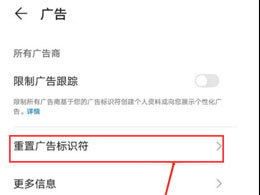 Bagaimana untuk menyekat iklan pada Apple iPhone 15?
Feb 08, 2024 pm 03:40 PM
Bagaimana untuk menyekat iklan pada Apple iPhone 15?
Feb 08, 2024 pm 03:40 PM
Pengiklanan benar-benar di mana-mana dalam era Internet Ia bukan sahaja membuang masa, tetapi kadangkala anda juga boleh melihat kandungan yang menjengkelkan, dan Apple iPhone 15 tidak terkecuali. Apple iPhone 15 mempunyai beberapa iklan sistem terbina dalam, seperti pengesyoran aplikasi. Jika anda tidak mahu melihat iklan ini, anda boleh menggunakan kaedah berikut untuk menyekatnya. Cara menyekat iklan pada Apple iPhone 15: 1: Buka iPhone 15 dan masukkan aplikasi [Settings] 2: Dalam menu [Settings], slaid ke bawah dan klik pilihan [Privacy] 3: Dalam menu [Privacy]. , slaid ke bawah Dan klik pilihan [Pengiklanan] Empat: Dalam [Menu Pengiklanan], cari dan hidupkan pilihan [Limit Ad Tracking]: Anda juga boleh mengklik butang [Restore Advertising Identifier] di bahagian bawah untuk
 Tiga cara untuk memadamkan pop timbul iklan secara kekal dalam Windows 10
Jul 09, 2023 pm 10:33 PM
Tiga cara untuk memadamkan pop timbul iklan secara kekal dalam Windows 10
Jul 09, 2023 pm 10:33 PM
Saya percaya semua orang telah diseksa oleh iklan pop timbul, dan saya tidak terkecuali saya tidak tahu cara memadamkan pop timbul iklan, tetapi yang terbaik adalah memadamkan pop timbul secara kekal Hari ini, saya akan mengajar anda 3 kaedah untuk menyelesaikan masalah ini dengan mudah !Pada masa kini, perisian yang dimuat turun di komputer sering membawa pelbagai iklan Setiap kali saya bermain permainan atau menonton video, adakah anda fikir ia sangat menjengkelkan? Kadang-kadang saya mahu meletupkan komputer Okay, saya tidak akan bercakap banyak lagi, berikut adalah beberapa maklumat berguna untuk anda menyelesaikan masalah ini dengan mudah Kaedah 1: Buka pengurus tugas yang biasa digunakan, kekunci pintasan [Ctrl+Shift+ESC ], cari perisian yang muncul iklan dan tamatkan proses 2 , atau klik Mula terus, cari perisian iklan pop timbul dan lumpuhkannya atau
 Bagaimana untuk menyekat iklan dalam Pelayar UC
Jan 30, 2024 pm 02:00 PM
Bagaimana untuk menyekat iklan dalam Pelayar UC
Jan 30, 2024 pm 02:00 PM
Bagaimana untuk menyekat iklan dalam pelayar uc? Pelayar uc ialah perisian penyemak imbas yang boleh membantu pengguna mendapatkan pelbagai perkhidmatan Internet, dan boleh membantu pengguna memperoleh pengalaman menyemak imbas Internet yang sangat baik. Apabila kami menggunakan Pelayar UC, kami boleh menggunakan fungsi perkhidmatan menyekat iklan untuk mendapatkan pengalaman menyemak imbas Internet tanpa sebarang iklan. Jika anda tidak tahu cara menyekat iklan, sila ikuti editor untuk melihat kaedah penyekatan iklan Penyemak Imbas UC. Cara menyekat iklan dalam pelayar uc 1. Masukkan antara muka pelayar uc dan klik Tetapan 2. Selepas memasuki antara muka, klik Pengurusan Pengesyoran Iklan Peribadi 3. Selepas memasuki antara muka, klik Tutup Pengurusan Pengesyoran Iklan Peribadi



